第8课_走进键盘大家庭
【2019年整理】泰山信息技术三年级走进键盘大家庭
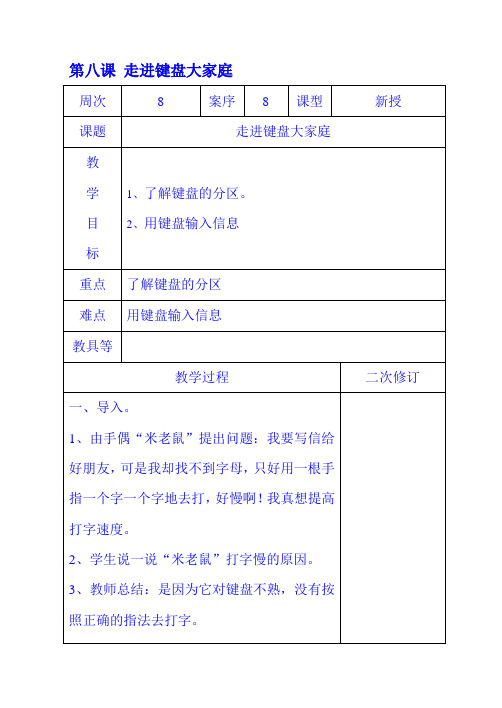
书
设
计
我与键盘初接触
第八课走进键盘大家庭
周次
8
案序
8
课型
新授
课题
走进键盘大家庭
教
学
目
标
1、了解键盘的分区。
2、用键盘输入信息
重点
了解键盘的分区
难点
用键盘输入信息
教具等
教学过程
二次修订
一、ห้องสมุดไป่ตู้入。
1、由手偶“米老鼠”提出问题:我要写信给好朋友,可是我却找不到字母,只好用一根手指一个字一个字地去打,好慢啊!我真想提高打字速度。
2、学生说一说“米老鼠”打字慢的原因。
3、教师总结:是因为它对键盘不熟,没有按照正确的指法去打字。
4、出示课题:练习键盘指法
二、新授。
1、课件出示键盘图。师生共同学习,了解键盘分布。
2、课件出示键盘图。师生共同学习,了解键盘指法。
3、学生进入“金山打字通”进行初步练习。表扬打得好的学生。发小奖品。
教学过程
3.基准键位
进入“指法练习”的第二个选项“指法入门”,按照图示将双手放在基准
键位上(先将左右食指分别放在F和J上,其它手分别依次排开,大指都轻轻放在空格键上),教师巡视检查(也可以让做对的学生协助检查)。
三、小结
通过今天的学习,我们知道了哪些键;学会打字的正确姿势,认识了基准健,收获很大哦,继续努力我们就能正确熟练的使用键盘了
二、新授
1.“金山打字”的使用
1)进入:双击“金山打字”图标进入
2)基本操作:
a.使用键盘的方向键控制箭头移动来选择项目
b.按空格或回车进入项目
3)退出:控制箭头移到“结束”选项,按回车或空格就可以退出。
小学信息技术《走进键盘大家庭》优质教案、教学设计
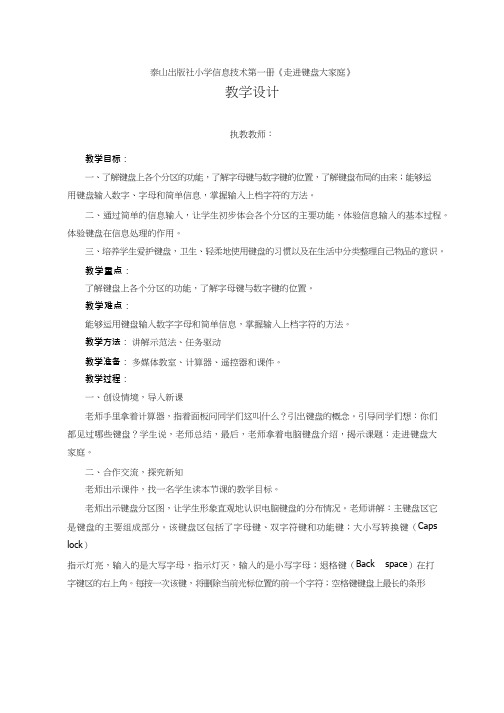
泰山出版社小学信息技术第一册《走进键盘大家庭》教学设计执教教师:教学目标:一、了解键盘上各个分区的功能,了解字母键与数字键的位置,了解键盘布局的由来;能够运用键盘输入数字、字母和简单信息,掌握输入上档字符的方法。
二、通过简单的信息输入,让学生初步体会各个分区的主要功能,体验信息输入的基本过程。
体验键盘在信息处理的作用。
三、培养学生爱护键盘,卫生、轻柔地使用键盘的习惯以及在生活中分类整理自己物品的意识。
教学重点:了解键盘上各个分区的功能,了解字母键与数字键的位置。
教学难点:能够运用键盘输入数字字母和简单信息,掌握输入上档字符的方法。
教学方法:讲解示范法、任务驱动教学准备:多媒体教室、计算器、遥控器和课件。
教学过程:一、创设情境,导入新课老师手里拿着计算器,指着面板问同学们这叫什么?引出键盘的概念。
引导同学们想:你们都见过哪些键盘?学生说,老师总结,最后,老师拿着电脑键盘介绍,揭示课题:走进键盘大家庭。
二、合作交流,探究新知老师出示课件,找一名学生读本节课的教学目标。
老师出示键盘分区图,让学生形象直观地认识电脑键盘的分布情况。
老师讲解:主键盘区它是键盘的主要组成部分。
该键盘区包括了字母键、双字符键和功能键;大小写转换键(Caps lock)指示灯亮,输入的是大写字母,指示灯灭,输入的是小写字母;退格键(Back space)在打字键区的右上角。
每按一次该键,将删除当前光标位置的前一个字符;空格键键盘上最长的条形键。
每按一次该键,将在当前光标的位置上空出一个字符的位置;回车键(Enter)每按一次该键,将换到下一行。
老师总结。
活动一1、打开“记事本”软件。
2、使用主键盘区的字符键,输入:diannao shi wode haopengyou3、使用数字键区的字符键,输入:12+2372-3845+56-244、使用↑、↓、←、→键移动光标,然后输入字母“wo”,观察字母出现的位置与光标之间的关系。
5、按功能键F5,输入当前的时间和日期。
8走进键盘大家庭教案
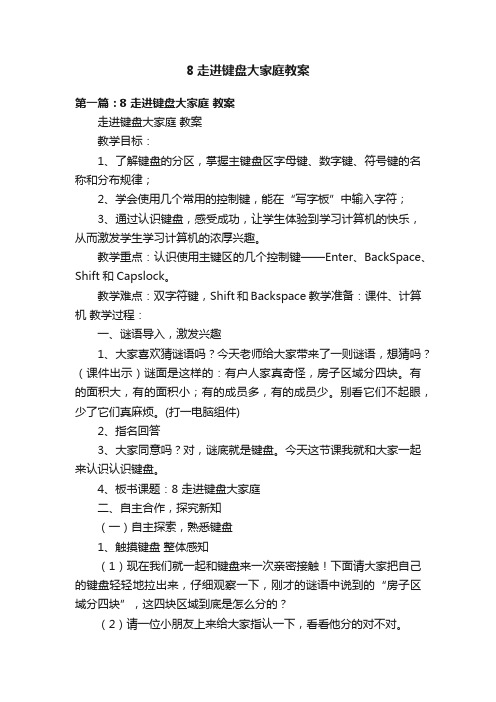
8走进键盘大家庭教案第一篇:8 走进键盘大家庭教案走进键盘大家庭教案教学目标:1、了解键盘的分区,掌握主键盘区字母键、数字键、符号键的名称和分布规律;2、学会使用几个常用的控制键,能在“写字板”中输入字符;3、通过认识键盘,感受成功,让学生体验到学习计算机的快乐,从而激发学生学习计算机的浓厚兴趣。
教学重点:认识使用主键区的几个控制键——Enter、BackSpace、Shift和Capslock。
教学难点:双字符键,Shift和Backspace 教学准备:课件、计算机教学过程:一、谜语导入,激发兴趣1、大家喜欢猜谜语吗?今天老师给大家带来了一则谜语,想猜吗?(课件出示)谜面是这样的:有户人家真奇怪,房子区域分四块。
有的面积大,有的面积小;有的成员多,有的成员少。
别看它们不起眼,少了它们真麻烦。
(打一电脑组件)2、指名回答3、大家同意吗?对,谜底就是键盘。
今天这节课我就和大家一起来认识认识键盘。
4、板书课题:8 走进键盘大家庭二、自主合作,探究新知(一)自主探索,熟悉键盘1、触摸键盘整体感知(1)现在我们就一起和键盘来一次亲密接触!下面请大家把自己的键盘轻轻地拉出来,仔细观察一下,刚才的谜语中说到的“房子区域分四块”,这四块区域到底是怎么分的?(2)请一位小朋友上来给大家指认一下,看看他分的对不对。
(课件出示键盘分区图)键盘上的键是按照他们的功能分成了四个区域。
(3)老师现在给出它们的名称,请大家对照自己的键盘找出四块区域的位置。
(师引导学生找出主键盘区、编辑键区、小键盘区、功能键区所处的位置)(4)请同桌的两个小朋友互相指着自己的键盘说说四个分区的位置和名称。
2、任务驱动、自主学习(1)请大家观察一下主键盘区、功能键区、编辑键区、数字键盘区这四个区的键,看看它们的排列有什么特点?(分组)(2)请各小组推荐代表回答问题。
(要求说出:数字键按顺序排列方向键按方向排列字母键无规律排列)(3)为什么要把26 个字母作无规则的排列呢?(课件出示:相关材料)键盘字母排列顺是按照字母使用频率的高低来排序的。
三年级信息技术【走进键盘大家庭】教案教学设计

三年级信息技术【走进键盘大家庭】教案教学设计一、教学目标1. 让学生认识键盘的基本结构和功能,了解键盘上的各个部分,如字母键、功能键、数字键等。
2. 培养学生正确的打字姿势和指法,提高打字速度和准确性。
3. 引导学生学会使用键盘进行简单的文字输入和编辑,掌握基本的键盘操作技巧。
二、教学内容1. 键盘的基本结构:字母键、功能键、数字键、标点符号键等。
2. 正确的打字姿势和指法。
3. 文字输入和编辑:使用键盘输入文字、调整字体、字号等。
三、教学重点与难点1. 重点:让学生掌握键盘的基本结构和功能,学会正确的打字姿势和指法。
2. 难点:引导学生学会使用键盘进行文字输入和编辑。
四、教学方法1. 采用直观演示法,让学生通过观察和实践来学习键盘知识。
2. 采用分组合作法,让学生在小组内互相学习、交流,共同完成任务。
3. 采用任务驱动法,让学生在完成实际任务的过程中,掌握键盘操作技巧。
五、教学步骤1. 导入:教师通过讲解键盘的重要性,激发学生的学习兴趣。
2. 讲解键盘基本结构:教师演示并讲解键盘各部分的功能和用途。
3. 学习正确的打字姿势和指法:教师示范,学生跟随模仿。
4. 实践操作:学生分组进行键盘操作练习,教师巡回指导。
5. 完成任务:学生运用所学知识,完成简单的文字输入和编辑任务。
7. 拓展练习:学生自主进行键盘操作练习,提高打字速度和准确性。
9. 课后作业:学生回家后,继续进行键盘操作练习,巩固所学知识。
10. 教学评价:通过课后作业和课堂表现,对学生的键盘操作水平进行评价。
六、教学评价评价方式:过程性评价与终结性评价相结合1. 过程性评价:观察学生在课堂练习中的打字姿势、指法和操作准确性,及时给予指导和反馈。
2. 终结性评价:通过课后作业和学生完成的任务,评估学生的键盘操作能力和文字输入、编辑水平。
3. 评价指标:a. 打字姿势正确率b. 指法规范性c. 文字输入、编辑速度和准确性d. 课堂参与度和合作精神七、教学反思2. 针对学生的掌握情况,调整教学策略,提高教学效果。
三年级信息技术【走进键盘大家庭】教案教学设计

三年级信息技术【走进键盘大家庭】教案教学设计一、教学目标1. 让学生认识并了解键盘的布局,掌握键盘的基本操作方法。
2. 培养学生正确的打字姿势和习惯,提高打字速度和准确性。
3. 引导学生学会使用键盘输入文字和符号,培养学生自主学习的能力。
二、教学内容1. 键盘布局的认识:全键盘、功能键、字母键、数字键、符号键等。
2. 打字姿势和习惯:正确的坐姿、手指摆放、击键方式等。
3. 输入文字和符号:英文输入、中文输入、符号输入等。
三、教学重点与难点1. 重点:键盘布局的认识,正确的打字姿势和习惯,文字和符号的输入方法。
2. 难点:手指的灵活运用,提高打字速度和准确性。
四、教学方法1. 采用直观演示法,让学生观看键盘布局图,了解键盘各部分的功能。
2. 采用实践教学法,让学生亲自动手操作键盘,掌握打字技巧。
3. 采用分组合作法,让学生相互交流、讨论,共同提高打字能力。
五、教学步骤1. 导入新课:讲解键盘的重要性,引导学生关注键盘布局和打字技巧。
2. 讲解键盘布局:展示键盘布局图,讲解各部分功能和名称。
3. 讲解打字姿势和习惯:示范正确的打字姿势,强调养成良好习惯的重要性。
4. 实践操作:学生亲自动手操作键盘,练习打字。
5. 课堂小结:总结本节课所学内容,布置课后练习。
教学评价:通过课后练习和实践,评价学生对键盘布局、打字姿势和输入方法的掌握程度。
六、教学延伸1. 邀请专业键盘演奏家进行讲座,让学生感受键盘音乐的魅力,提高对键盘的兴趣。
2. 开展键盘打字比赛,激发学生的竞争意识,提高打字速度和准确性。
3. 组织学生参观电脑制作室,了解键盘在电脑制作中的应用。
七、课后练习1. 对照键盘布局图,熟悉各部分功能和名称。
3. 利用课后时间,自主练习输入文字和符号。
八、教学反思1. 反思本节课的教学内容和方法,是否符合学生的认知规律。
2. 反思教学过程中,是否关注到每个学生的学习需求,给予充分实践机会。
3. 反思教学效果,学生对键盘布局、打字姿势和输入方法的掌握程度。
第一册第8课认识键盘大家庭

第八课认识键盘大家庭第一课时一、教学目标a)认知目标:认识键盘,了解键盘操作规范。
b)技能目标:正确键盘操作姿势,学会基本键指法c)情感目标:通过键盘操作初步学习,培养学生不畏苦、自觉学习信息技术良好态度二、教学重难点教学重点在于让学生学会正确的键盘操作知识,难点是让学生学会基本键指法。
三、学生分析学生从一年级开始学习信息技术,鼠标和键盘是人机交互的重要工具,前期接触鼠标比较多,但在保存画图或其他操作过程中也或多或少接触了键盘,部分学生容易形成自己的错误“指法”,因而在教学中必须引导学生作出正确的指法。
四、教学过程1、引入师:以前我们用电脑画画和玩游戏用什么工具来操作呢?生:鼠标。
师:鼠标的功能很强,今天呢,我要向大家来介绍一位新朋友,它就是——(教师出示键盘实物),大家认识它么?我们能够利用它来做什么呢?生:键盘。
我们能够利用它来进行打字师:对,我们能利用它来进行文字输入。
它能够更好的实现我们人和电脑的相互交流。
出示课题:《认识键盘大家庭》2、认识键盘。
出示键盘图片师:我们宁波市有好多的地方,我们也给它分了很多个区域,有江北区、海曙区、江东区等等,同样一个键盘也有很多按键,我们也来给它分一分区域吧。
师:你觉得怎么分比较合适呢?生:按照各大块,以及他们的功能差异,我们可以把它分为:主键盘区、编辑键区、功能键区、小键盘区。
(课件出示)师:你能来说一说键盘各个区域的大致的作用么?生回答。
师:请大家打开书本35面,我们一起来读一读键盘各个区域的作用指认练习师:下面我们来做一个小游戏,请你说出一个区域的名称,让你的同桌在键盘上指出区域的位置,如果他说错了,请你马上纠正他。
然后互换进行。
3、键盘操作姿势。
师:我们已经认识了键盘,但你知道我们的操作姿势是怎么样的呢?(生:手指放的位置要正确。
)师:嗯,除了我们手指的姿势,更重要的还有我们的坐姿,正确的操作姿势,不仅有助于提高速度,还有利于我们的身体健康呢。
谁知道正确的操作姿势是怎样的呢?请大家对照:头正、身直、脚平。
小学信息技术_第8课走进键盘大家庭教学设计学情分析教材分析课后反思

《走进键盘大家庭》效果分析我让学生在“玩”中学到知识,在“悟”中了解方法,在“操作”中自主探究。
学生首先自主去学习课本上的相关知识,然后再让学生上机实际操作,这样才使学生学得主动,学得愉快,同时也感受到了学习的乐趣。
信息技术课最重要的环节之一是直观演示,这样可以让学生一目了然,迅速地认识新知识。
因此,在教学认识键盘四个区时,我让学生仔细观察课本上的插图,将键盘上的四区分别设为四种颜色,教师说一个键的名称,学生来说出对应按的手指,这样既激起了学生的兴趣,同时也让学生熟知了各区的名称。
接下来再让学生在自己的键盘上找到四个分区,进一步加深对键盘分区的认识。
《走进键盘大家庭》习题探索、发掘其他功能键的功能,并与同学们分享。
《走进键盘大家庭》教学反思四年级的学生对键盘充满了好奇,在刚刚开始接触鼠标的时候就有不少学生尝试着使用键盘,用手在上面敲击着。
由于上面有这么多颗键,人人总是习惯性地用两只手的食指在上面敲击。
因此键盘的这几节课,一直是我最关心的,也是我觉得最不把握的。
现在的学生很早就接触到了电脑,这就造成在电脑操作上容易养成一些不良的习惯,比如在打字手法上。
小学从四年级开始有信息技术课,总共学习三年,如果这三年没有养成良好的打字习惯,用的最多的就是“一指禅”,还有就是乱按键盘,要是这样那以后他们就很难改正了。
因此在他们刚刚接触键盘的时候掌握正确的指法是非常有必要的。
在本节课教学设计中,我让学生在“玩”中学到知识,在“悟”中了解方法,在“操作”中自主探究。
学生首先自主去学习课本上的相关知识,然后再让学生上机实际操作,这样才使学生学得主动,学得愉快,同时也感受到了学习的乐趣。
信息技术课最重要的环节之一是直观演示,这样可以让学生一目了然,迅速地认识新知识。
因此,在教学认识键盘四个区时,我让学生仔细观察课本上的插图,将键盘上的四区分别设为四种颜色,教师说一个键的名称,学生来说出对应按的手指,这样既激起了学生的兴趣,同时也让学生熟知了各区的名称。
泰山版四年级上册信息技术《走进键盘大家庭》教学设计

《走进键盘大家庭》教学设计教学内容:泰山版四年级上册信息技术第三单元第8课教学重点:了解键盘分区、用键盘输入信息、输入上档字符教学难点:输入上档字符知识技能:掌握用键盘输入信息的方法过程方法:任务驱动,相互合作,讲演结合情感态度价值观:培养学生学习兴趣,让学生体验到成功的乐趣教学准备:微机室环境电子教室软件将课件准备好并打开一、分组(组织学生)(我先来自我介绍一下,我姓王,大家可以叫我王老师,我今年34周岁,你认识老师了,那你想不想让老师认识你…这么多同学要让老师一下子全记住很难,所以你要想让老师认识并且记住你,那你就要好好表现,那接下来的这40分钟就是我们共同努力的时刻,我相信只要你愿意,你一定可以,有没有信心……)二、激趣导入(先打开走进键盘大家庭.ppt第1张幻灯片)先齐读一下课题,从课题我们可以知道,这节课我们要学的内容与什么有关?三、新授赶紧看一下你面前的键盘(我发现咱们班有的同学动手操作的愿望特别强烈,老师还没让敲键盘呢,有的同学就开始敲起来了。
注意,先看,别先敲)(一)键盘分区(板书)1、放映第2张幻灯片(刚才同学们看得都特别认真,通过观察键盘,你发现了什么?可以解释一下:键盘上有什么,怎么分布的?大胆一点,你怎么想的就怎么说,只要你说了就可以证明,你至少有三方面比别人强,你善思考,你会表达,你有勇气,同学你上前来说一下,先在老师的本子上写上你的名字,同学大声的告诉大家你的想法。
太棒了,和老师想的一模一样,我建议把最热烈的掌声送给同学键盘上有很多键,而且分成了块,这就像我们香城镇的人一样,我住在茶沟村,你住在香城村,有的住在大黄村,还有的同学住在,总之我们香城镇的人都分片居住了)2、放映第3张幻灯片演示键盘分区(其实键盘共分成四个分区(板书),大家了解一下就可以了,下面我们来学习功能键shift的使用)(二)shift键的妙用播放第4张幻灯片,让学生知道shift键的位置。
刚才我们了解键盘的分区的时候,不知大家注意了没有,键盘上还有一些特殊的键,老师把他们拿来了大家看一下,1、播放第5张幻灯片,列举常见的双字符键2、播放第6张幻灯片,师介绍双字符键既然这样的键这么特殊,大家想不想赶紧按一下看看3、播放第7张幻灯片,让学生练习输入双字符键(1)师引导操作,用鼠标双击桌面上的“word”,输入双字符键,当然还有其他的双字符键,你可以随便输入,看看你得到的是什么字符(师辅导学生输入)谁告诉老师,你得到的是哪个字符,你上来把你刚才输入的再输一遍,掌声鼓励。
泰山版三年级信息技术上册(第一册)教案第八课走进键盘大家庭

泰山版三年级信息技术上册(第一册)教案第八课走进键盘大家庭一、教学目标1.了解键盘大家庭的组成和功能。
2.掌握键盘大家庭的常用功能键。
3.掌握键盘大家庭的使用方法。
二、教学重点和难点1.重点:键盘大家庭的组成和功能,常用功能键的使用方法。
2.难点:对于不知道字母的学生,可能会有一些困难,需要老师耐心引导。
三、教学过程1.导入1.学生自我介绍。
2.回顾上一课学习内容。
3.引入本课主题。
2.学习内容1.键盘大家庭的组成和功能。
•数字区:数字键和小数点键。
•字母区:包含26个英文字母。
•功能区:包含功能键及其他特殊键。
2.常用功能键的使用方法:•Shift 键:用于大小写字母的切换•Caps Lock 键:开启大写锁定,所有字母都大写。
•Enter 键:输入完成后,按下此键,光标会移至下一行。
•Tab 键:按下此键,光标会向右移动一定的距离。
•Backspace 键:删除文本输入错误的字符。
•Delete 键:删除光标之后的字符。
•Ctrl 键:配合其他按键,完成复制、粘贴等操作。
•Alt 键:触发一些隐藏菜单。
3.使用方法的演示:•老师可以通过屏幕共享展示键盘的各个部分,同时演示一些常用的功能键的使用方法。
例如:按下Shift键切换大小写字母等。
3.巩固练习1.设计小游戏:随机出现一个字母或数字,要求学生快速找到并在键盘上打出来。
2.练习书写英文字母:老师给出英文字母,学生在键盘上找到并书写出来。
4.拓展1.安利一些电脑学习网站。
2.推荐一些适合孩子的电脑游戏。
5.作业1.写出键盘大家庭的组成和功能。
2.找出电脑常用的功能键,并列出它们的用途。
四、教学反思本节课以键盘大家庭为主题,帮助学生了解键盘大家庭的组成和功能,并掌握键盘大家庭的常用功能键及使用方法。
在教学过程中,通过实际操作和小游戏等形式巩固学生的知识。
同时,通过推荐一些电脑学习网站和游戏,调动学生的学习兴趣和积极性。
教学效果良好。
泰山版小学信息技术课件《走进键盘大家庭》

退格键
空格键
回车键
按住Shift键不放,另一只手按双 字符键:
这次出现的是什么?
如何输入上档字符呢?
输入上档字符,就要靠Shift键了,因此Shift键也 叫做“上档键”。
上档键
回车键 上档键
退格键
空格键
(1)在记事本中,依次按字母键:
(2)右手手指按住Shift键不放,左手依次按字母 键:
你发现了什么?
有户人家真奇怪, 房子区域分四块。 有的面积大,有的面积小; 有的成员多,有的成员少。 别看它们不起眼,少了它们真麻烦。
(打一电脑组件)
划片管理更易找
键盘是计算机的主要输入设备。为了方便人们快速找到需 要的按键,按照功能和用途对键盘进行了划片分区。通常将键 盘划分为四个区域:主键盘区、编辑键区、 数字键区、功能键区。
打开记事本本,输入以下三道算式: 12+23 72-38
45+56-24
这里是健身房,是功能键兄弟练功的地方,它们 个个身怀绝技。
在记事本中,按下功能键F5,你有什么发现?
像这样标有两个字符的按键,叫做“双字符键”! 上档字符 下档字符
在记事本中,直接按双字符键: 出现的是什么?
如何输入上档字符呢?
在主键盘区,有不少功能键像Shift键一样具有 奇特的本领。看看你认识那些呢?
上档键
空格键
回车键 上档键
退格键
①大胆尝试按下CapsLock键后数字键盘上方指示灯 的变化,你发现了什么?
②灯不亮时,按下字母键:G O O D 按下CapsLock键灯亮时,按下字母键:G O O D 你发现了什么?
主键盘区由26个英文字母、0—9十个数字、标 点符号、特殊字符及一些功能键组成。
四年级上信息技术教案(A)走进键盘大家庭_泰山版-精选学习文档
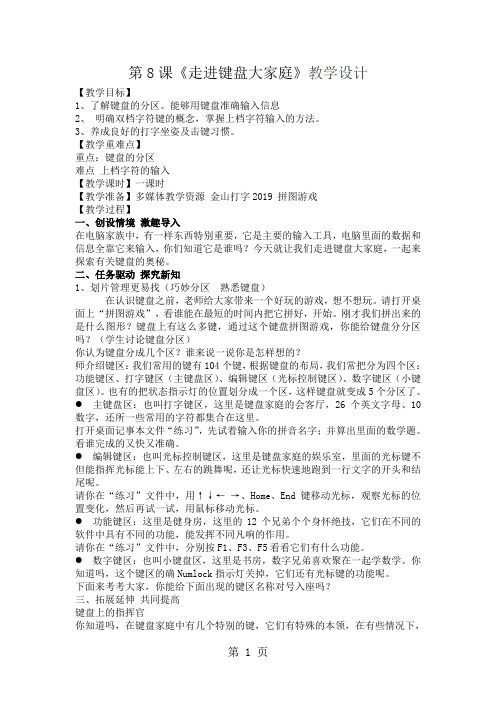
第8课《走进键盘大家庭》教学设计【教学目标】1、了解键盘的分区。
能够用键盘准确输入信息2、明确双档字符键的概念,掌握上档字符输入的方法。
3、养成良好的打字坐姿及击键习惯。
【教学重难点】重点:键盘的分区难点上档字符的输入【教学课时】一课时【教学准备】多媒体教学资源金山打字2019 拼图游戏【教学过程】一、创设情境激趣导入在电脑家族中,有一样东西特别重要,它是主要的输入工具,电脑里面的数据和信息全靠它来输入,你们知道它是谁吗?今天就让我们走进键盘大家庭,一起来探索有关键盘的奥秘。
二、任务驱动探究新知1、划片管理更易找(巧妙分区熟悉键盘)在认识键盘之前,老师给大家带来一个好玩的游戏,想不想玩。
请打开桌面上“拼图游戏”,看谁能在最短的时间内把它拼好,开始。
刚才我们拼出来的是什么图形?键盘上有这么多键,通过这个键盘拼图游戏,你能给键盘分分区吗?(学生讨论键盘分区)你认为键盘分成几个区?谁来说一说你是怎样想的?师介绍键区:我们常用的键有104个键,根据键盘的布局,我们常把分为四个区:功能键区、打字键区(主键盘区)、编辑键区(光标控制键区)、数字键区(小键盘区)。
也有的把状态指示灯的位置划分成一个区,这样键盘就变成5个分区了。
●主键盘区:也叫打字键区,这里是键盘家庭的会客厅,26个英文字母、10数字,还所一些常用的字符都集合在这里。
打开桌面记事本文件“练习”,先试着输入你的拼音名字;并算出里面的数学题。
看谁完成的又快又准确。
●编辑键区:也叫光标控制键区,这里是键盘家庭的娱乐室,里面的光标键不但能指挥光标能上下、左右的跳舞呢,还让光标快速地跑到一行文字的开头和结尾呢。
请你在“练习”文件中,用↑↓←→、Home、End键移动光标,观察光标的位置变化,然后再试一试,用鼠标移动光标。
●功能键区:这里是健身房,这里的12个兄弟个个身怀绝技,它们在不同的软件中具有不同的功能,能发挥不同凡响的作用。
请你在“练习”文件中,分别按F1、F3、F5看看它们有什么功能。
《走进键盘大家庭》小学三年级信息技术PPT课件

本节课你有什么收获?
上档键
试着输入:+ ? ! :
去探索
1、在“记事本”中,按下Shift键不放,输入GOOD; 松开Shift键,再次输入GOOD。比较两次结果有什么不同?
按下Shift键,再按字母键输入的是大写字母。
Back Space (退格键)
删除键
2、在“记事本”中,将光标移到两个字符的中间,试 一试Back Space键和Delete键有什么相同点和不同点?
第8课 走进键盘大家庭
ቤተ መጻሕፍቲ ባይዱ
教学目标: 知识与技能: 1、让学生了解键盘的结构组成及指法规则,掌握几个常用控制键的使用方 法;熟练掌握键盘指法及常用控制键的使用, 2、培养学生养成良好的坐姿和击键习惯过程与方法: 教师讲解与学生小组合作相结合。
情感态度与价值观: 1、通过打字训练软件和游戏让学生体验打字的乐趣,促进学生间的合作交流意
识。 2、培养学生合作学习能力。
教学重点及难点: 重点:培养学生养成良好的坐姿和击键习惯 难点:掌握键盘指法及常用控制键的使用
发现一:划片管理更易找
功能键区
主键盘区
编
数
辑
字
键
键
区
区
键盘是电脑常用输入设备之一,通常将 键盘划分为四个区域:主盘区、数字键区、 功能键区、编辑键区。
主键盘区
这是键盘家庭的会客厅,所有的字符兄弟在这儿集会。 找一找,在主键盘区有哪些字符兄弟? 操作练习:运行“记事本”,用主键盘区的字符键,输入: Hao ke Shandong, Jinan 2 ri you. 65-44=21
数字键区
这是书房,数字兄弟喜欢聚在一起学数学
泰山版三年级信息技术上册(第一册)教案第八课走进键盘大家庭

泰山版三年级信息技术上册(第一册)教案第八课走进键盘大家庭一、课程背景本课程是泰山版三年级信息技术上册(第一册)的第八课,主要介绍计算机键盘的基本功能以及键盘上的各个按键和符号。
本课程将通过图文并茂的方式,让学生了解键盘的组成、键盘上各个按键的作用以及键盘运用的一些基础技能等。
二、教学目标1.知识目标•了解计算机键盘的基本功能;•掌握键盘上各个按键和符号的作用;•掌握键盘运用的一些基础技能。
2.能力目标•能够正确使用计算机键盘,打出一些基本文字。
3.情感态度目标•培养学生对计算机的兴趣和热爱,增强他们的自信和探究精神。
三、教学重点和难点1.教学重点•计算机键盘的基本功能;•键盘上各个按键和符号的作用;•键盘运用的一些基础技能。
2.教学难点•键盘上的符号。
四、教学过程1.导入(5分钟)•让学生看一张计算机键盘的图片,引导学生了解计算机键盘的基本功能。
2.讲解键盘的组成(10分钟)•讲解计算机键盘的主要组成部分,包括字母键、数字键、符号键、功能键、方向键等。
3.掌握键盘的各个按键和符号的作用(20分钟)•讲解主要符号(包括问号、感叹号、逗号、句号、分号等),让学生理解这些符号的作用。
•讲解键盘上一些重要的按键,如Shift键、Enter键、Delete键等,并演示它们在不同场景中的作用。
4.锻炼学生使用键盘的基础技能(15分钟)•让学生跟随老师一起进行练习,如通过键盘输入一些常用的句子。
•讲解如何正确使用键盘,如如何调整大小写、切换中英文模式等。
5.拓展(10分钟)•让学生思考键盘的其他用途和场景,如通过键盘玩游戏、使用键盘进行程序设计等。
6.总结(5分钟)•教师进行总结和回顾,强调键盘在计算机中的重要性,鼓励学生多多练习,熟练掌握键盘的使用方法。
五、作业•让学生回家练习在键盘上输入一些简单的句子,并尽可能避免使用拼音输入法。
六、教学反思本节课程主要介绍计算机键盘的基本功能以及键盘上的各个按键和符号。
小学信息技术教案走进键盘大家庭
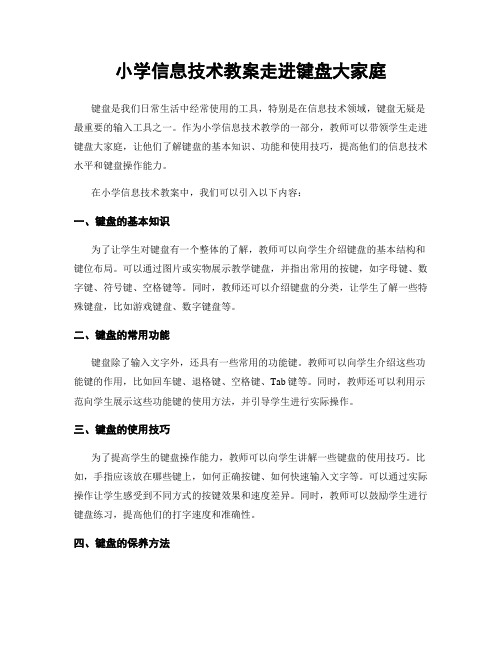
小学信息技术教案走进键盘大家庭键盘是我们日常生活中经常使用的工具,特别是在信息技术领域,键盘无疑是最重要的输入工具之一。
作为小学信息技术教学的一部分,教师可以带领学生走进键盘大家庭,让他们了解键盘的基本知识、功能和使用技巧,提高他们的信息技术水平和键盘操作能力。
在小学信息技术教案中,我们可以引入以下内容:一、键盘的基本知识为了让学生对键盘有一个整体的了解,教师可以向学生介绍键盘的基本结构和键位布局。
可以通过图片或实物展示教学键盘,并指出常用的按键,如字母键、数字键、符号键、空格键等。
同时,教师还可以介绍键盘的分类,让学生了解一些特殊键盘,比如游戏键盘、数字键盘等。
二、键盘的常用功能键盘除了输入文字外,还具有一些常用的功能键。
教师可以向学生介绍这些功能键的作用,比如回车键、退格键、空格键、Tab键等。
同时,教师还可以利用示范向学生展示这些功能键的使用方法,并引导学生进行实际操作。
三、键盘的使用技巧为了提高学生的键盘操作能力,教师可以向学生讲解一些键盘的使用技巧。
比如,手指应该放在哪些键上,如何正确按键、如何快速输入文字等。
可以通过实际操作让学生感受到不同方式的按键效果和速度差异。
同时,教师可以鼓励学生进行键盘练习,提高他们的打字速度和准确性。
四、键盘的保养方法为了让学生正确保养键盘,延长键盘的使用寿命,教师可以向学生介绍一些键盘的保养方法。
比如,保持键盘清洁、避免将液体溅入键盘、避免过度按压键盘等。
教师可以利用实物键盘进行示范,同时提醒学生注意保养键盘的重要性。
五、键盘在信息技术中的应用键盘在信息技术领域有着广泛的应用。
教师可以向学生介绍键盘在计算机操作、编程、图形设计等方面的重要性。
通过简单的实例,向学生展示键盘在不同领域的应用,并鼓励学生积累更多的键盘操作技巧。
六、键盘的发展趋势随着科技的不断发展,键盘也在不断演进和改进。
教师可以向学生介绍最新的键盘技术和未来的发展趋势,比如虚拟键盘、触摸键盘等。
三年级信息技术上册 第8课《走进键盘大家庭》 教学设计
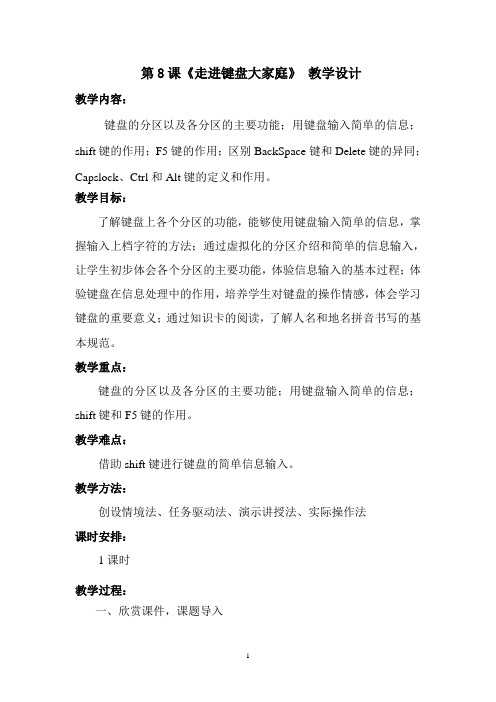
第8课《走进键盘大家庭》教学设计教学内容:键盘的分区以及各分区的主要功能;用键盘输入简单的信息;shift键的作用;F5键的作用;区别BackSpace键和Delete键的异同;Capslock、Ctrl和Alt键的定义和作用。
教学目标:了解键盘上各个分区的功能,能够使用键盘输入简单的信息,掌握输入上档字符的方法;通过虚拟化的分区介绍和简单的信息输入,让学生初步体会各个分区的主要功能,体验信息输入的基本过程;体验键盘在信息处理中的作用,培养学生对键盘的操作情感,体会学习键盘的重要意义;通过知识卡的阅读,了解人名和地名拼音书写的基本规范。
教学重点:键盘的分区以及各分区的主要功能;用键盘输入简单的信息;shift键和F5键的作用。
教学难点:借助shift键进行键盘的简单信息输入。
教学方法:创设情境法、任务驱动法、演示讲授法、实际操作法课时安排:1课时教学过程:一、欣赏课件,课题导入师:同学们,问大家一个问题,你们知道我们的家乡是哪里吗?(生:济宁)师:那她属于哪个省份呢?(生:山东)如果学生一开始就答出山东,就不需要再问了。
师:你们去过山东的哪些地方呢?生:泰山、济南、青岛、日照(就找2位代表说)师:对啊,我们山东可是个好地方,大而强,富而美,山东人更是热情好客,欢迎全国人民来做客,我们一起来看看吧!(课件展示) 师:看完后,你们想用怎样的一句话欢迎大家呢?(教师引领:好客山东欢迎您)(出示课件)师:要想输入这一句话,我们应该使用什么工具呢?(生:键盘)(出示课件)师:这节课,我们就一起《走进键盘大家庭》,感受键盘的魅力。
请同学们翻看课本P40页,预习一下。
<此时,板书课题>二、学习新知,实践操作师:首先,请同学们摆正键盘,在记事本中尝试输入:Hao ke shan dong, huan ying nin!老师给大家一个温馨提示:遇到困难,可以参考课本40页一点通,尝试使用shift键。
(泰山出版社)信息技术第一册上第8课-走进键盘大家庭

泰山出版社小学信息技术第一册上《走进键盘大家庭》教案《走进键盘大家庭》教案教学目标:知识目标:认识键盘分区,了解键盘上各个分区的功能;技能目标:掌握字母、数字、符号的输入及Shift键、Caps Lock键Num Lock键的基本操作方法;情感目标:体验键盘在信息处理中的作用,培养学生对键盘的操作情感,体会键盘作为电脑常用输入设备的重要意义。
教学重点:1.了解键盘的分区以及各分区的主要功能;2.灵活运用CapsLock键和Shift键输入大小字母;3.熟练使用Shift键输入上档字符。
教学难点:常用功能键的功能及使用方法;课前准备:发送练习“学生练习.txt和拓展练习.exe”;课时:1课时;教学过程:一、情境导入出示信息三人组能能、大强、小丽动画情境。
(设计意图:充分利用课本素材,对素材进行加工,以三人动画情景替代教材上单一的图片说明,提高了学生的兴趣,也活跃了整体课堂。
)二、探究新知(一)划片管理更易找键盘是电脑的主要输入设备之一,为了便于人们的使用和管理,一般把键盘分为四个区域:主键盘区、功能键区、编辑键区、数字键区。
学生尝试:摸一摸键盘。
(设计意图:让学生通过自己动手去摸,去感知键盘,既熟悉键盘的分区,又对键盘增加了印象,消除了对键盘的陌生感)。
(二)功能键的认识1.主键盘区:这是键盘用来录入字符的主要位置;(1)考察学生对Enter回车键和空格键的认识。
(2)通过课件出示: W、L、C、M、A 等键,让学生在键盘找到字符对应键的位置,了解学生对键盘字符的熟悉程度。
(3)输入英文句子:Welcome to Huantai!发现问题:教师展示学生问题作品,首字母未能大写或叹号未能正确输入;2.大写字母锁定键CapsLock;学生尝试按CapsLock,观察指示灯;学生总结:指示灯亮时,输入的是大写字母;指示灯不亮时,输入的是小写字母。
(设计意图:通过发现问题,老师引导下,自主学习,最后认识问题并找到解决问题的办法。
三年级上信息技术教案走进键盘大家庭
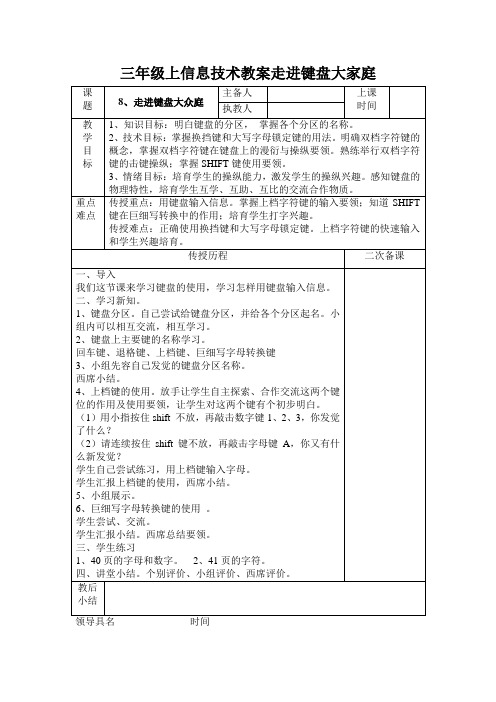
课 题 教 学 目 标
重点 难点
8、走进键盘பைடு நூலகம்众庭
主备人 执教人
上课 时间
1、知识目标:明白键盘的分区, 掌握各个分区的名称。 2、技术目标:掌握换挡键和大写字母锁定键的用法。明确双档字符键的 概念,掌握双档字符键在键盘上的漫衍与操纵要领。熟练举行双档字符
键的击键操纵;掌握 SHIFT 键使用要领。 3、情绪目标:培育学生的操纵能力,激发学生的操纵兴趣。感知键盘的 物理特性,培育学生互学、互助、互比的交流合作物质。
领导具名 __________ 时间__________
传授重点:用键盘输入信息。掌握上档字符键的输入要领;知道 SHIFT
键在巨细写转换中的作用;培育学生打字兴趣。
传授难点:正确使用换挡键和大写字母锁定键。上档字符键的快速输入
和学生兴趣培育。
传授历程
二次备课
一、导入 我们这节课来学习键盘的使用,学习怎样用键盘输入信息。 二、学习新知。 1、键盘分区。自己尝试给键盘分区,并给各个分区起名。小 组内可以相互交流,相互学习。 2、键盘上主要键的名称学习。 回车键、退格键、上档键、巨细写字母转换键 3、小组先容自己发觉的键盘分区名称。 西席小结。 4、上档键的使用。放手让学生自主探索、合作交流这两个键 位的作用及使用要领,让学生对这两个键有个初步明白。 (1)用小指按住 shift 不放,再敲击数字键 1、2、3,你发觉 了什么? (2)请连续按住 shift 键不放,再敲击字母键 A,你又有什 么新发觉? 学生自己尝试练习,用上档键输入字母。 学生汇报上档键的使用,西席小结。 5、小组展示。 6、巨细写字母转换键的使用 。 学生尝试、交流。 学生汇报小结。西席总结要领。 三、学生练习 1、40 页的字母和数字。 2、41 页的字符。 四、讲堂小结。个别评价、小组评价、西席评价。 教后 小结
《走进键盘大家庭》参考教案1
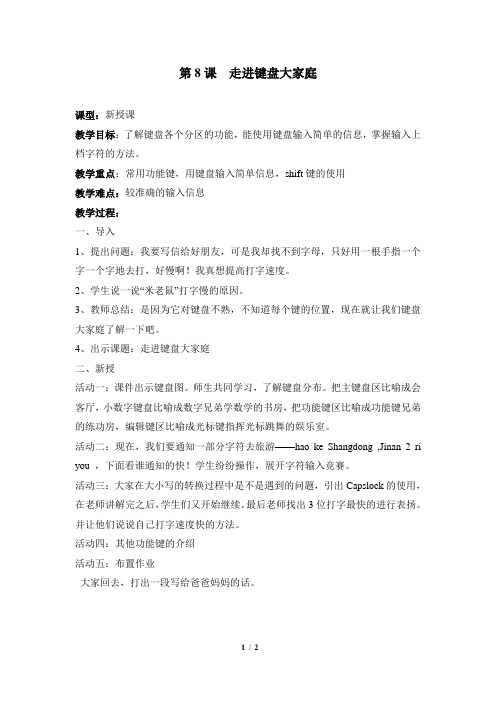
第8课走进键盘大家庭
课型:新授课
教学目标:了解键盘各个分区的功能,能使用键盘输入简单的信息,掌握输入上档字符的方法。
教学重点:常用功能键,用键盘输入简单信息,shift键的使用
教学难点:较准确的输入信息
教学过程:
一、导入
1、提出问题:我要写信给好朋友,可是我却找不到字母,只好用一根手指一个字一个字地去打,好慢啊!我真想提高打字速度。
2、学生说一说“米老鼠”打字慢的原因。
3、教师总结:是因为它对键盘不熟,不知道每个键的位置,现在就让我们键盘大家庭了解一下吧。
4、出示课题:走进键盘大家庭
二、新授
活动一:课件出示键盘图。
师生共同学习,了解键盘分布。
把主键盘区比喻成会客厅,小数字键盘比喻成数字兄弟学数学的书房,把功能键区比喻成功能键兄弟的练功房,编辑键区比喻成光标键指挥光标跳舞的娱乐室。
活动二:现在,我们要通知一部分字符去旅游——hao ke Shangdong ,Jinan 2 ri you ,下面看谁通知的快!学生纷纷操作,展开字符输入竞赛。
活动三:大家在大小写的转换过程中是不是遇到的问题,引出Capslock的使用,在老师讲解完之后,学生们又开始继续。
最后老师找出3位打字最快的进行表扬。
并让他们说说自己打字速度快的方法。
活动四:其他功能键的介绍
活动五:布置作业
大家回去,打出一段写给爸爸妈妈的话。
教后反思:。
第8课走进键盘大家庭教学设计

第8课走进键盘大家庭教学设计第一篇:第8课走进键盘大家庭教学设计第8课走进键盘大家庭教学设计教学目标:知识目标:认识键盘分区,了解键盘上各个分区的功能技能目标:能够使用键盘输入简单的信息,掌握输入上档字符的方法,让学生,体验信息输入的基本过程。
情感目标:体验键盘在信息处理中的作用,培养学生对键盘的操作情感,体会学习键盘的重要意义。
教学重点:认识键盘分区,了解键盘上各个分区的功能,使用键盘输入信息教学难点:几个功能键的功能及使用方法教学过程:一、创设情境,激趣导入出示情境图:星期天,能能独自到电脑城去拜师学艺,老师看到能能只会用“二指禅”打字,就给了他一本“打字秘笈”,让他回去先照着上面的方法进行练习,把电脑操作的基本功——指法练好了,再教他学习其它的本领。
回来后,见到大强和小丽,能能就开始炫耀了……也就有了下面的故事:大强发现键盘上的按键都分成了一小片一小片的,小丽就让能能给大家介绍一下键盘,能能会怎么介绍呢?秘笈对他有帮助吗?二、探究学习,发现新知发现一:划片管理更易找师:键盘是电脑常用的输入设备之一,目前常见的的键盘有103个键或104个键。
为了便于人们的使用和管理,一般把键盘划分为四个区域,主键盘区、数字键区、功能键区、编辑键区,你能在键盘上把它们找出来吗?学生尝试在自己的键盘上找出键盘上的分区师出示课件:键盘的分区1、主键盘区:师:主键盘区是键盘大家庭的会客厅,所有的字符兄弟在这儿集会。
学生操作:运行“记事本”,用主键盘上的字符键,输入:hao ke Shandong jianan 2 ri you2、数字键区:这是书房,数字兄弟喜欢聚在一起学数学学生操作:用数字键区中的字符键,输入下面的内容 23+12 78-32 45+24-563、功能键区,这是健身房,是功能键兄弟练功的地方。
学生操作:在记事本中按功能键F5,输入当前的时间和日期。
提示:间隔一段时间后,再按一下试试。
4、编辑键区:这是娱乐室,里面的光标能指挥光标上下、左右跳舞呢!学生操作:用↑、↓、←、→、Home、End键移动光标。
- 1、下载文档前请自行甄别文档内容的完整性,平台不提供额外的编辑、内容补充、找答案等附加服务。
- 2、"仅部分预览"的文档,不可在线预览部分如存在完整性等问题,可反馈申请退款(可完整预览的文档不适用该条件!)。
- 3、如文档侵犯您的权益,请联系客服反馈,我们会尽快为您处理(人工客服工作时间:9:00-18:30)。
按Back Space键删除光标左边(前面)的字符, 按Delete键删除光标右边(后面)的字符。
键盘上的指挥官
• 在主键盘中,有不少功能键像Shift键,具 有奇特的本领。你认识哪些呢?
大写字母 锁定键
退格键 回车键
控制键
上档键
可选键
CapsLock(大小写字母转换键):键盘右上方的指示灯与它相 对应,灯亮时输入的是大写字母。
Alt、Ctrl:与其他键组合有特定的功能。
人名和地名的拼写规则
• 人名:姓和名的第一个字母大写 如Li Hua • 地名:每一部分的第一个字母大写
如:Shandong Sheng Tai Shan Beijing Shi Jining
本节课你有什么收获?
数字键区
这是书房,数字兄 弟喜欢聚在一起学数学
操作练习:用数字键区中的字符键,输 入: 23+12 78-32 45+24-56
数字键区不能输入数字该怎么办?
按下Num Lock,其对应的指示灯亮,就可以 输入数字了。
功能键区
这是健身房,是功能键兄弟练功的地方。 操作练习: 在记事本中,按功能键F5。 间隔一段时间后,再按一下试一试。
泰山出版社小学信息技术第一册·上
第8课 走进键大盘家庭
发现一:划片管理更易找
功能键区
主键盘区
编
数
辑
字
键
键
区
区
键盘是电脑常用输入设备之一,
通常将键盘划分为四个区域:主盘区、 数字键区、功能键区、编辑键区。
主键盘区
这是键盘家庭的会客厅,所有的字符兄弟在这儿 集会。找一找,在主键盘区有哪些字符兄弟? 操作练习:运行“记事本”,用主键盘区的字符键,输入: Hao ke Shandong, Jinan 2 ri you. 65- 的光标键能指挥光标上 下、左右跳舞呢!
操作练习: ↑、↓、←、→、Home、End键移动光标
身兼两职巧区分
——Shift键妙用
标有两个字符 的键,叫双字符 键。
上档字符 下档字符
试一试,直接按双字符输入的是什么? 下档字符
如何输入上档字符呢?
先按下
,再按双字符键,输入的就是上档字符。
上档键
试着输入:+ ? ! :
去探索
1、在“记事本”中,按下Shift键不放,输入GO OD;松开Shift键,再次输入GOOD。比较两次结果 有什么不同?
按下Shift键,再按字母键输入的是大写字母。
Back Space (退格键)
删除键
2、在“记事本”中,将光标移到两个字符的中间, 试一试Back Space键和Delete键有什么相同点和不同点?
